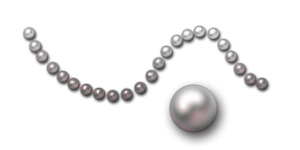您所在的位置: 首页 > 教程首页 > 图文处理 > photoshop图层样式-晶莹润泽珍珠制作
颜色叠加的效果对深色珍珠尤其明显。由于海水中所含的矿物元素不同,珍珠会有多种颜色。如果你想得到一些彩色的珍珠的话,在这里就可以得到了,奶黄色、丁香紫、粉红色、玫瑰色、古铜色、深蓝色、黑色,就看你喜欢的了。不过要想得到极品珍珠,还有些任务需要完成。
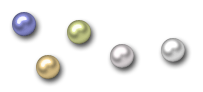
喜欢珍珠的人都知道,浅色珍珠中以白色稍带玫瑰红色的珍珠为最佳,下面我们就来制作这种珍珠。选择渐变叠加样式,按照默认设定,结果可能有些令人泄气——似乎有些像小钢珠了。
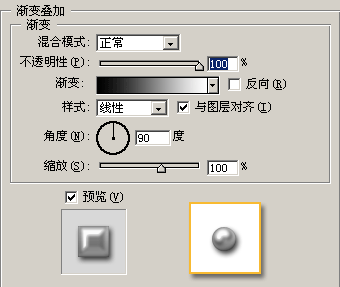
不过不要着急,我们可以用另一种图层样式为它找回光泽,对了,那就是“光泽”样式。在结构的混合模式中选择“叠加”,颜色为RGB(225,159,159),不透明度为72%,角度为135度,距离为8像素,大小为9像素,在等高线样式中选择“锥形—反转”,选择消除锯齿选项。这样,我们就能表现出珍珠表面经过反射]折射和干涉混合作用,所产生的*彩了。
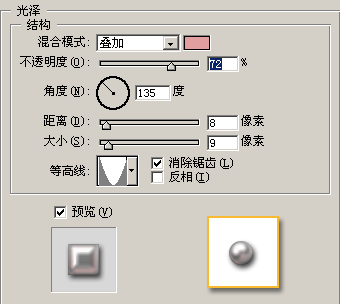
到此为止,我们的珍珠样式就全部完成了。你可以点击样式面板中的新建样式按纽,将其保存下来,命名为“pearl”。最好再用预设管理器永久保存,这样就不用担心因重装Photoshop而丢失了。
现在我们来检验一下效果。新建一层,点击刚保存的样式,将这一层应用这种样式。选择喷枪工具,将画笔大小设为24,硬度设为100,试试看,在画布上随意喷涂,一串珍珠就出现了。Photoshop会在图层内重新分配样式,这样,我们的珍珠就会从浅色到深色自然过渡。要绘制珍珠项链的话,还需要增大画笔间距,下面例子中的画笔间距为107%,再加上一根链子,就可以了。如果觉得单调了些,就用深蓝色作为背景,再加上一些杂色和模糊效果,仿制丝绒衬底,这样能将珍珠衬托得愈加流光溢彩。

如果想要大一些或小一点的珍珠呢?缩小或放大画笔后,在设定了样式的图层上绘制,却发现样式出现了变形,珍珠变得面目全非。

难道我们只能制作单一直径的珍珠吗?当然不是。Photoshop为我们提供了一种方法,使我们可以机动灵活的应用图层样式。在图层面板上,右击指示图层效果的图标,从弹出菜单中选择“缩放效果”。

小画笔的直径是12像素,那么我们就将缩放设为50%这样,图层样式就能与图像完全吻合了。同样,较大的画笔直径为48像素,那么就将缩放值设为200%。这样,不费吹灰之力,你就能得到一颗大东珠了。
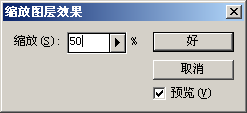
得到的效果如图。